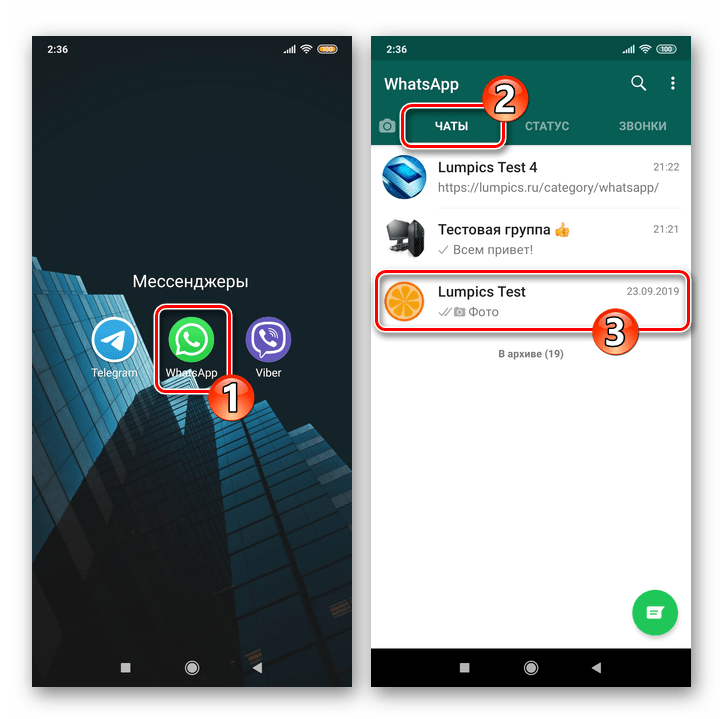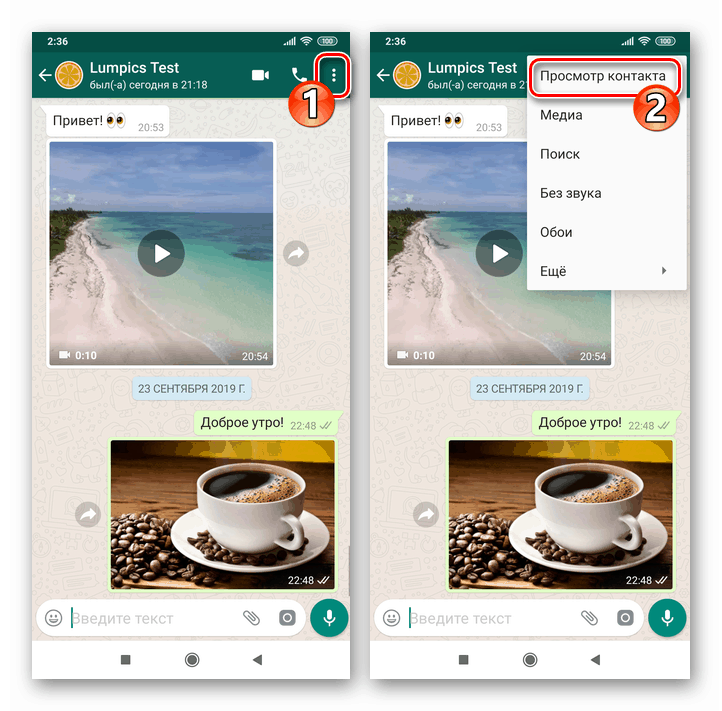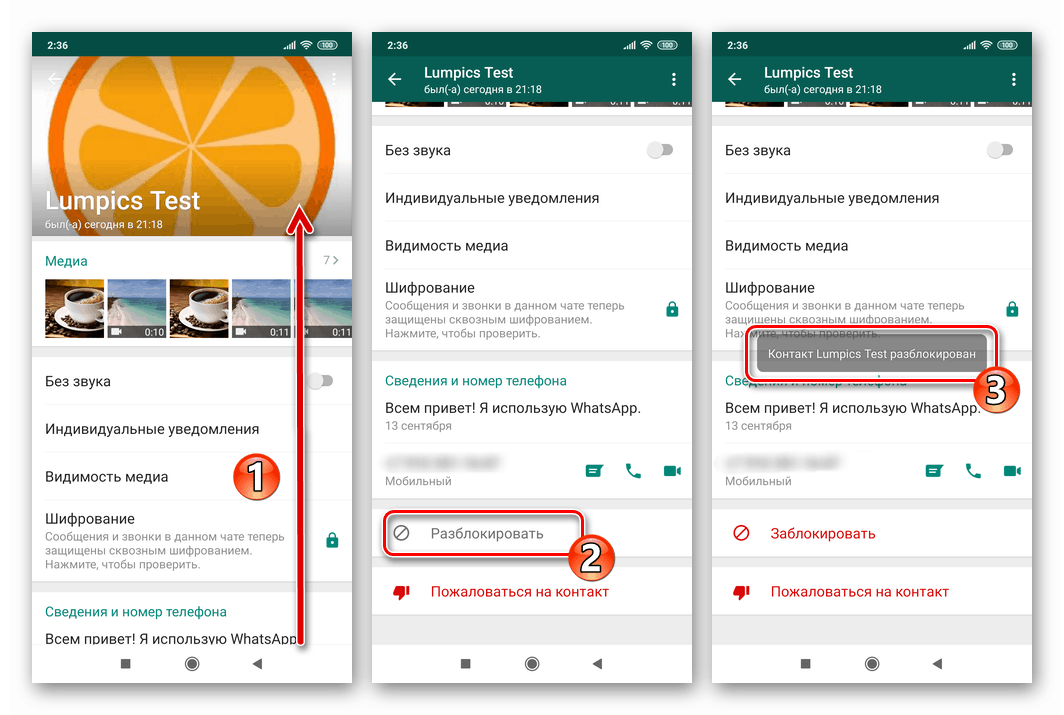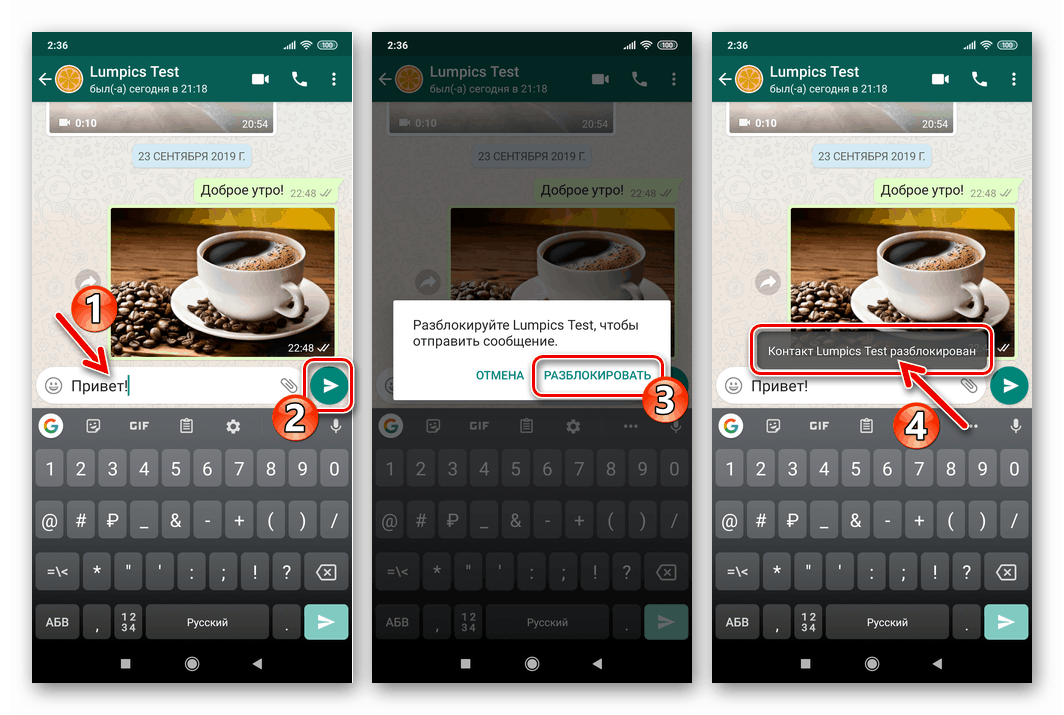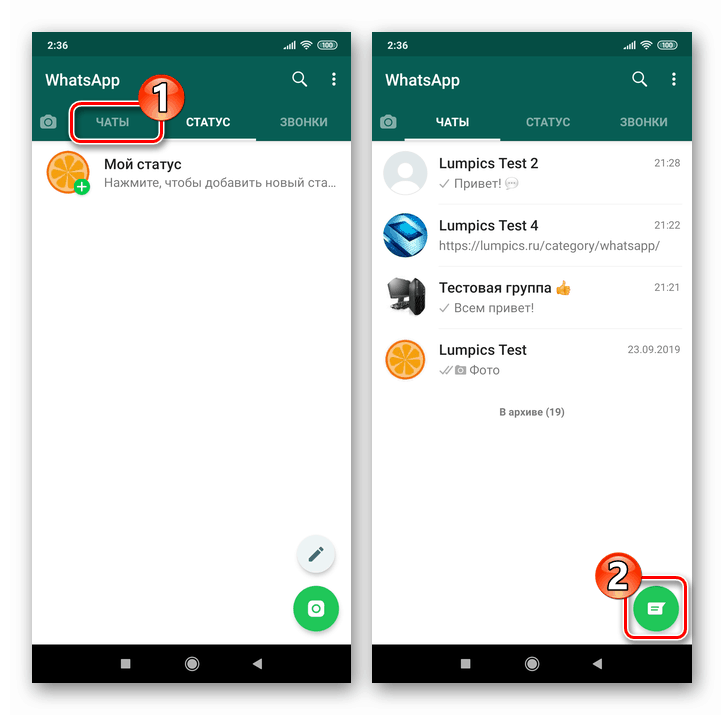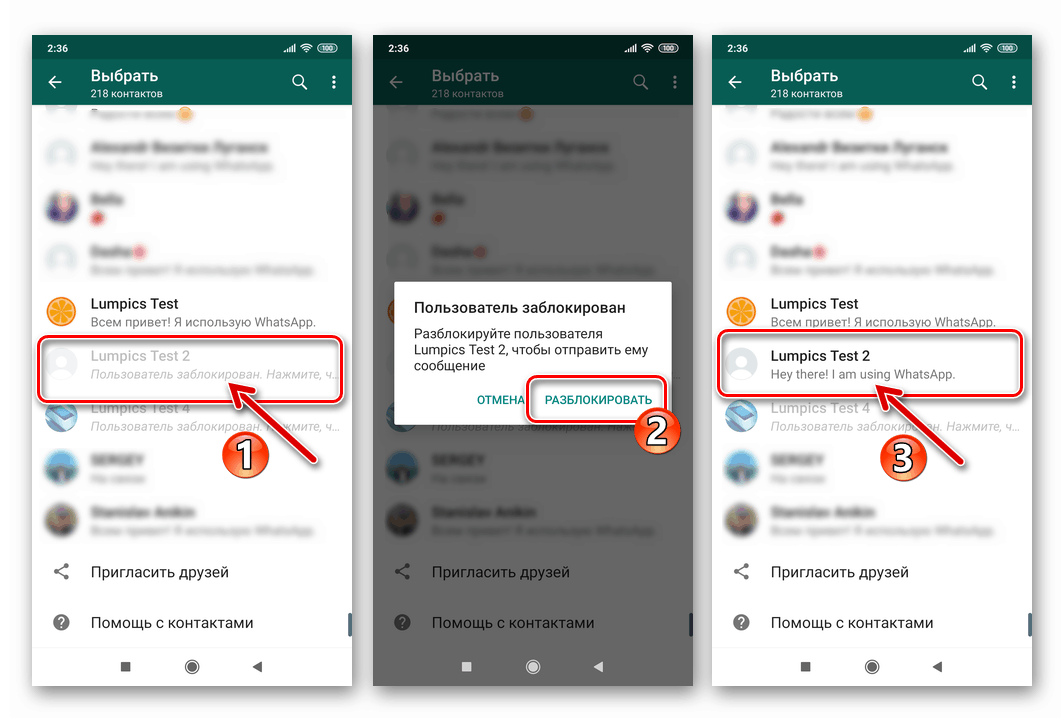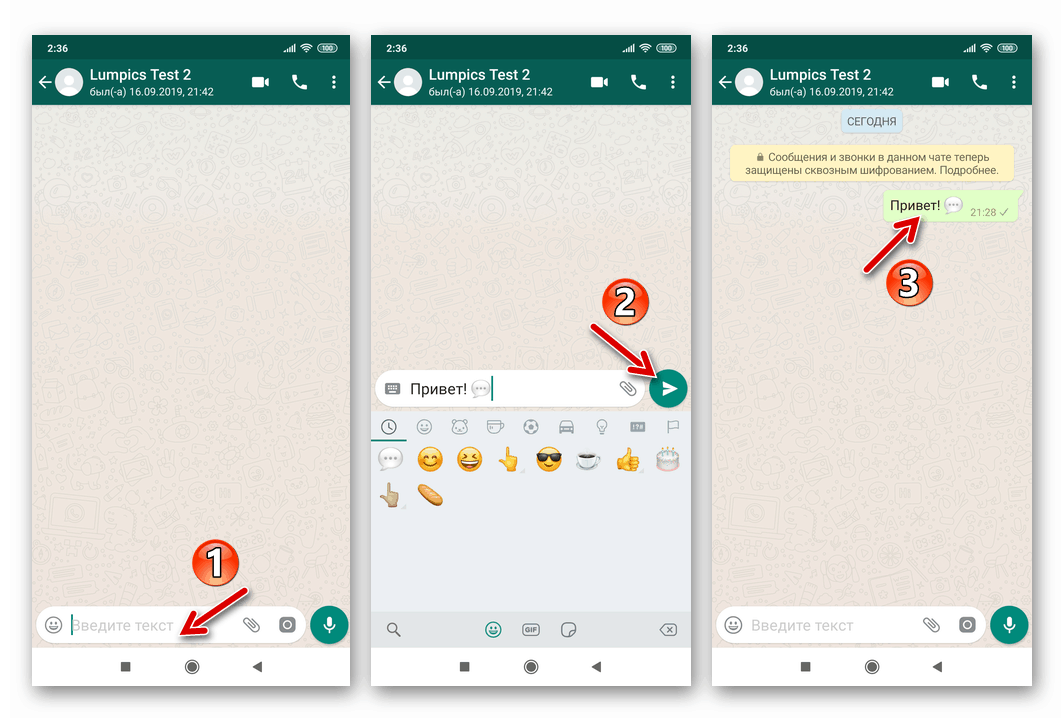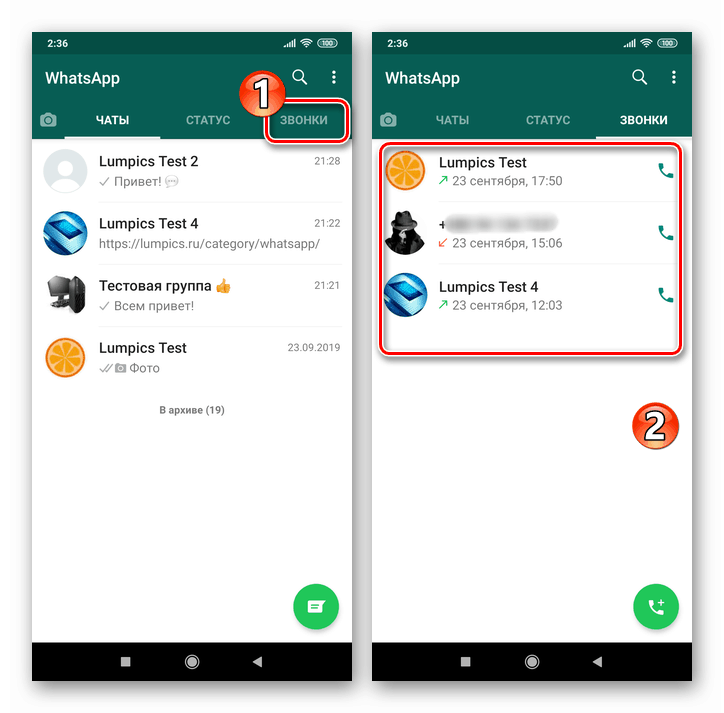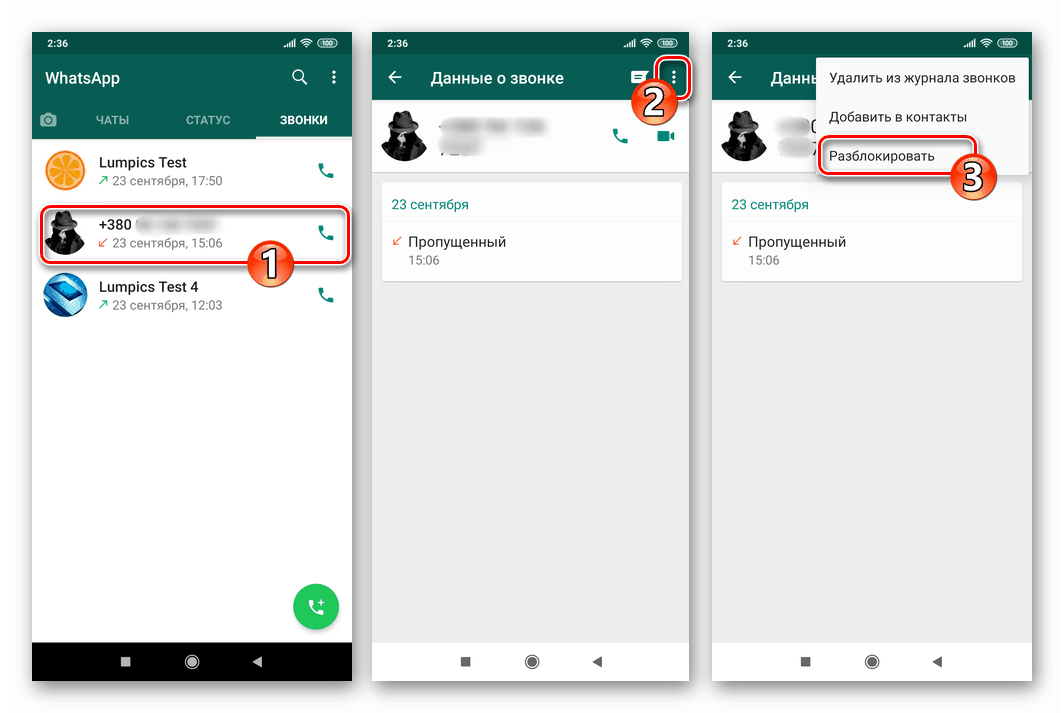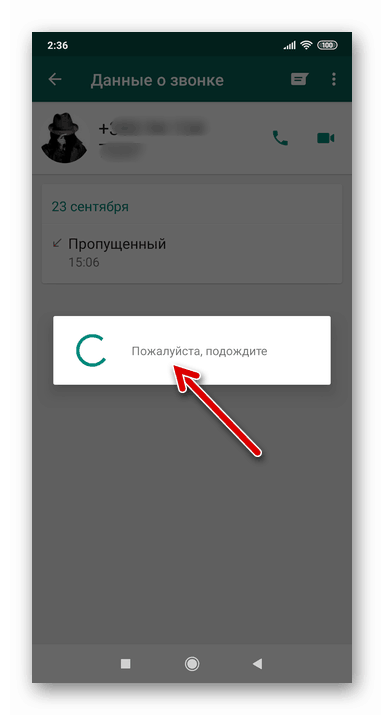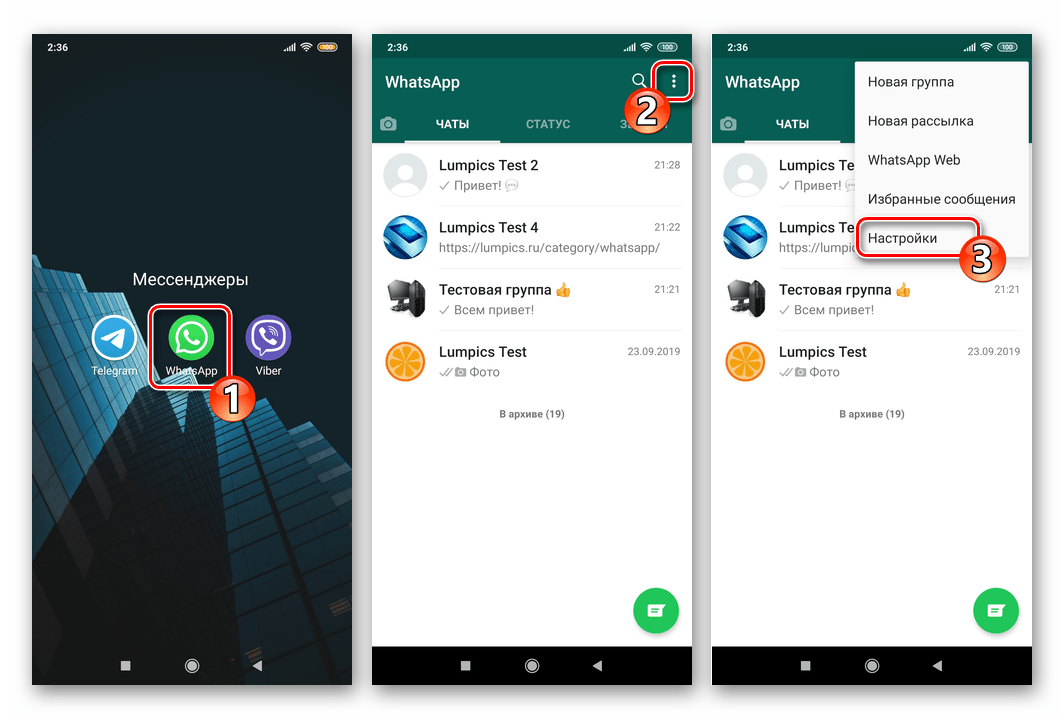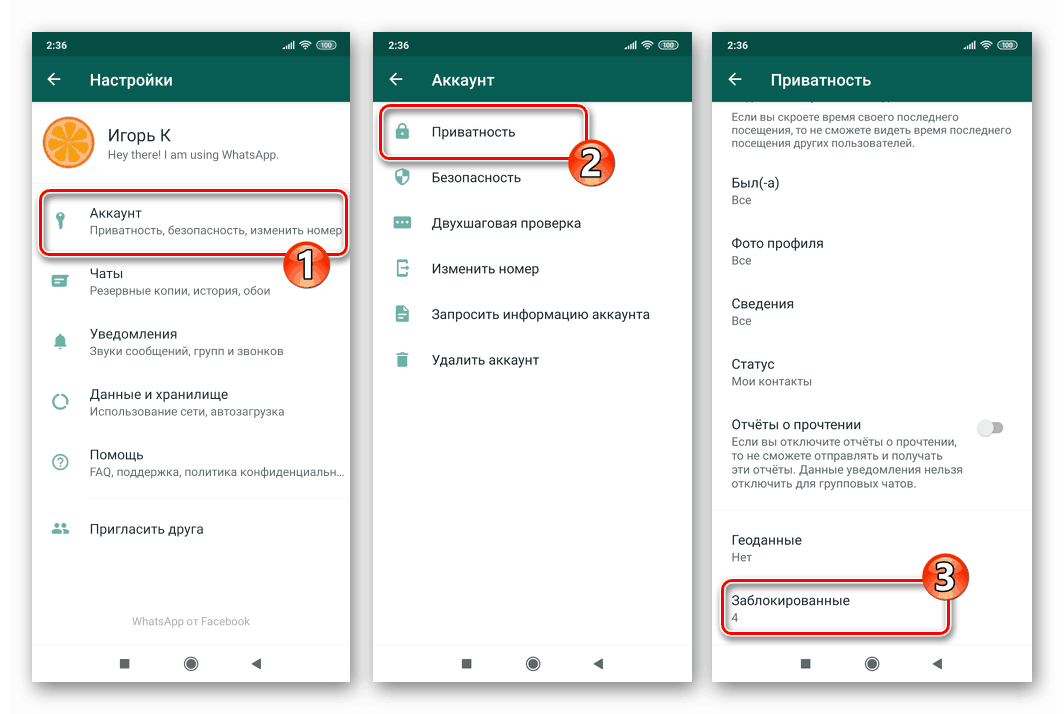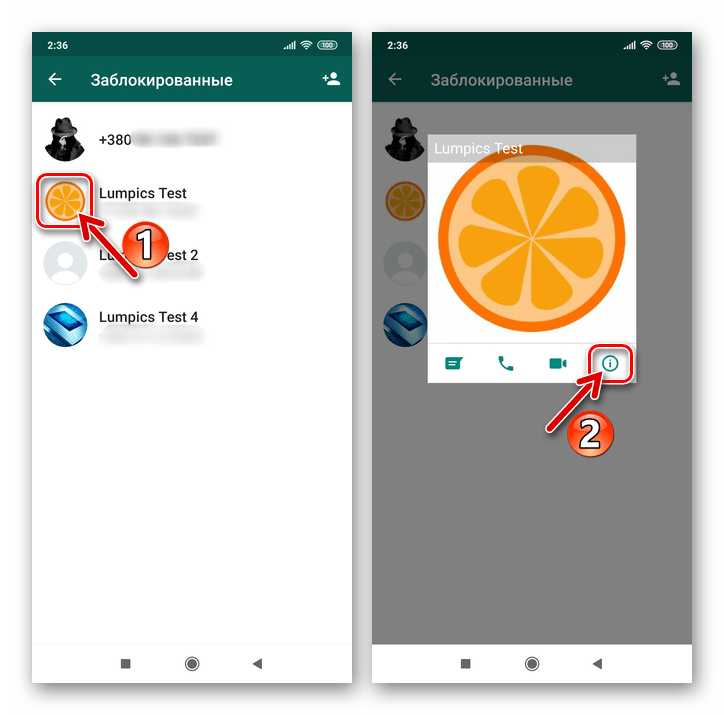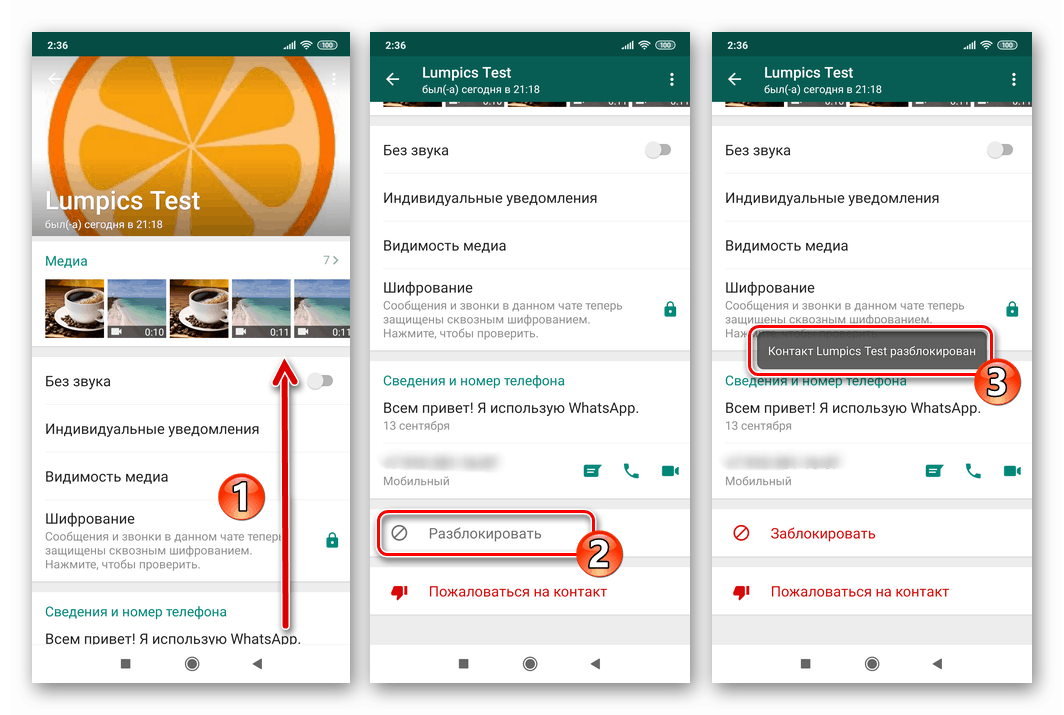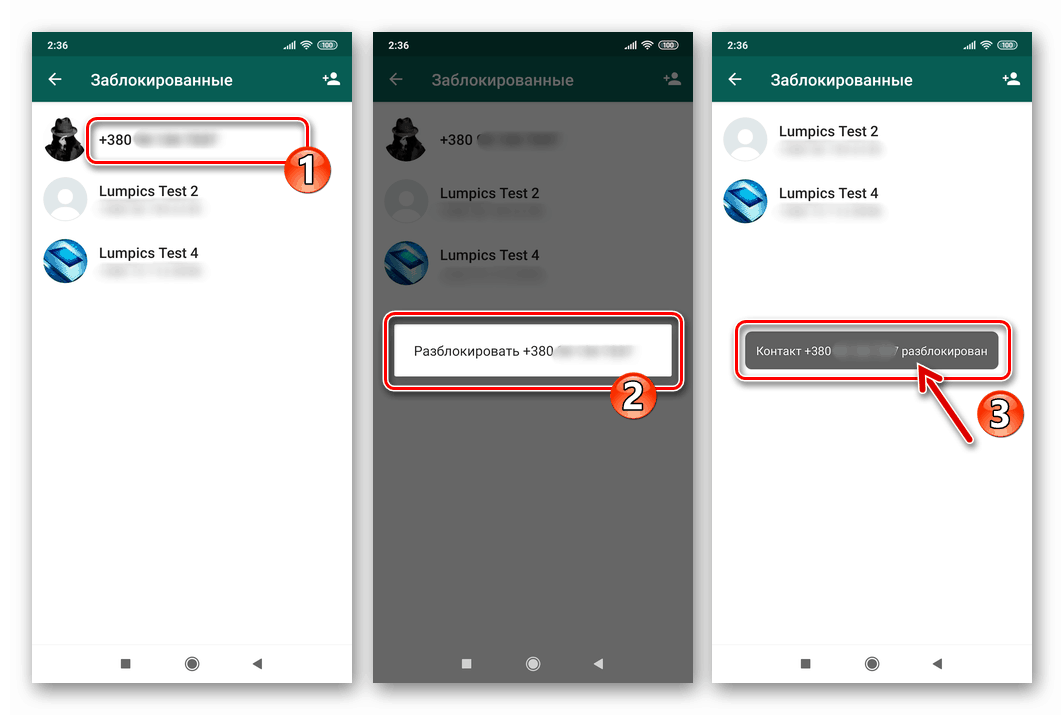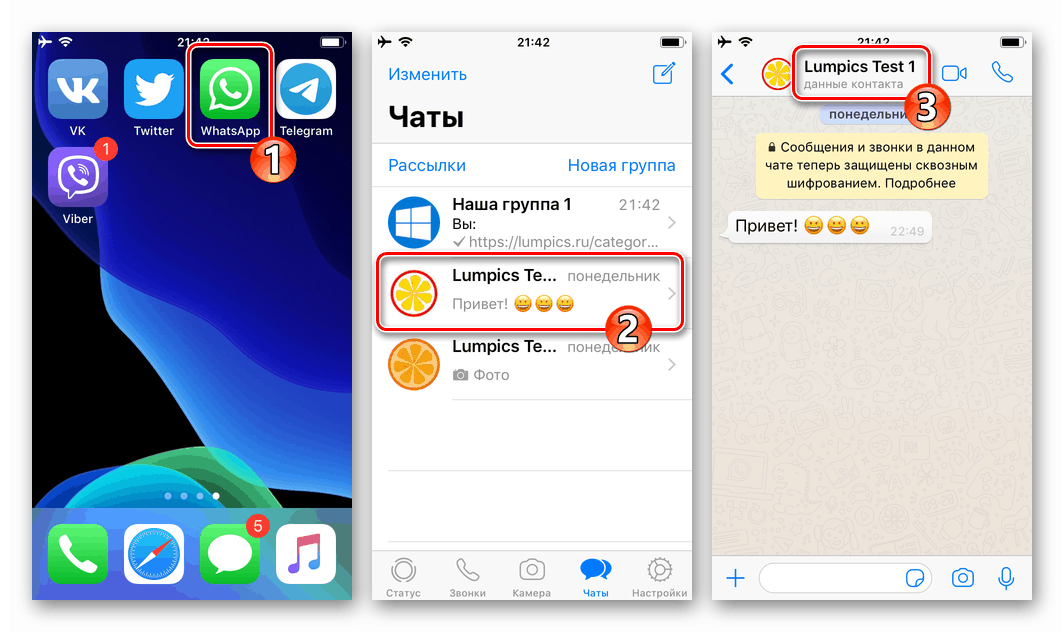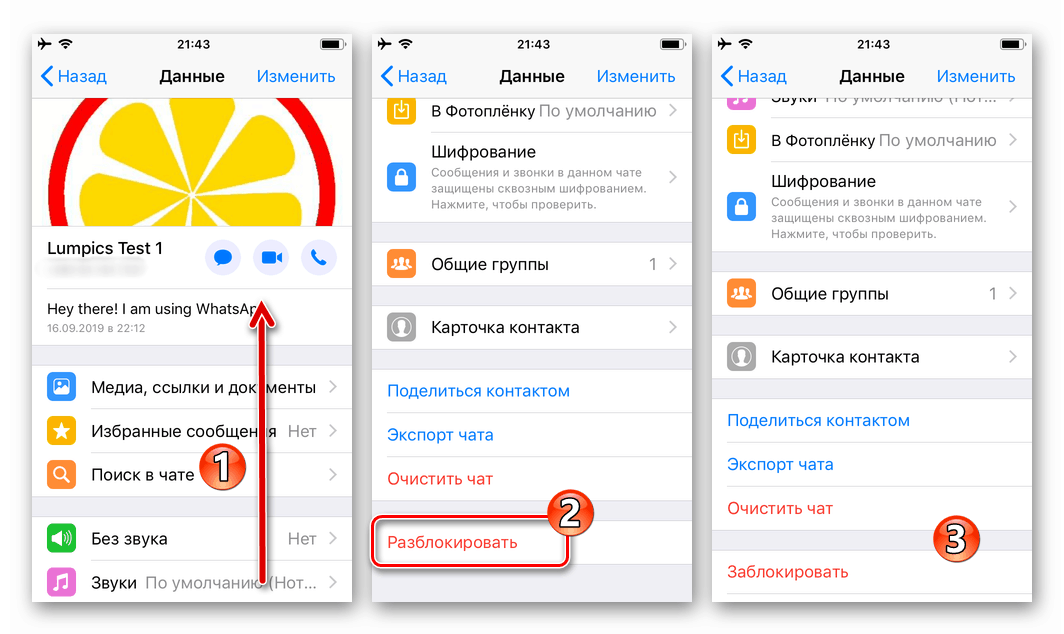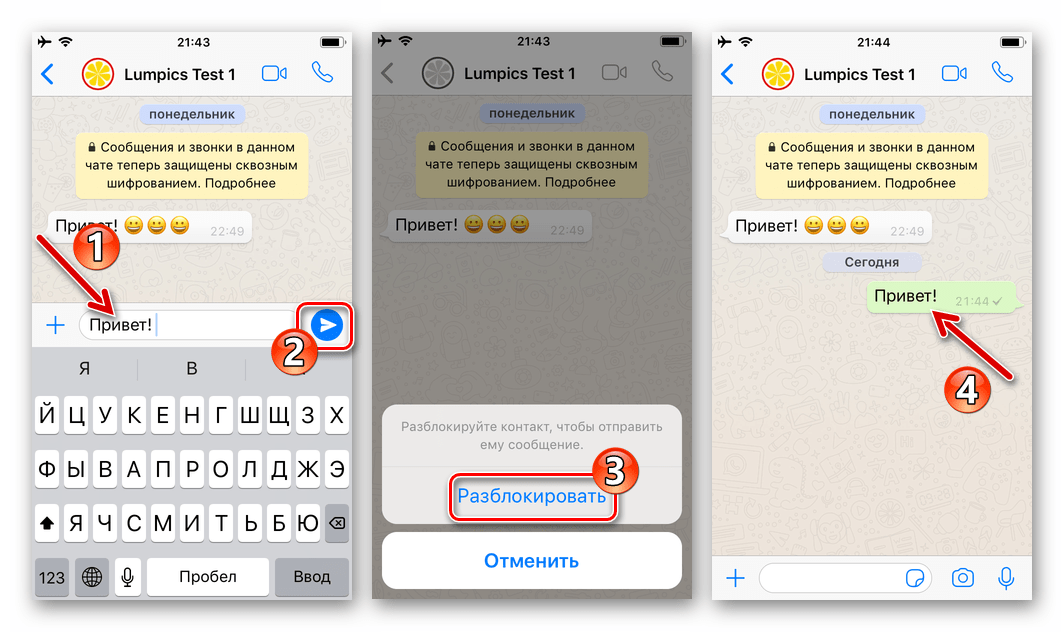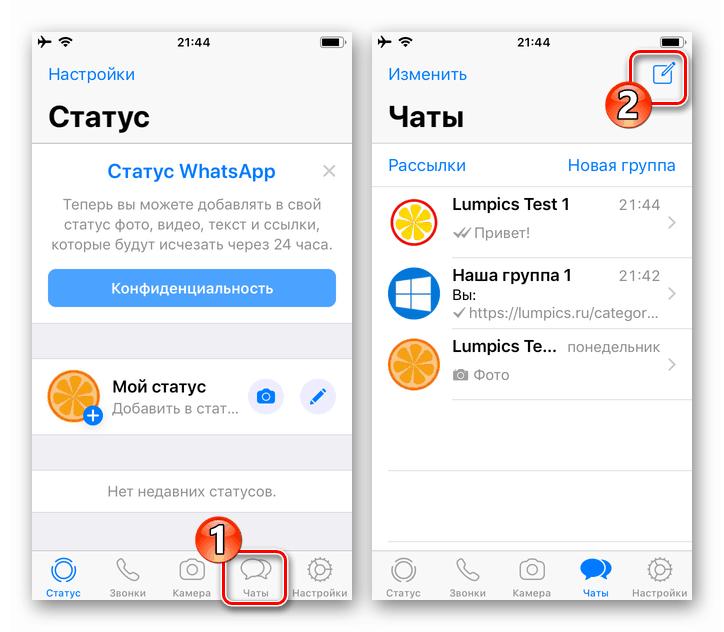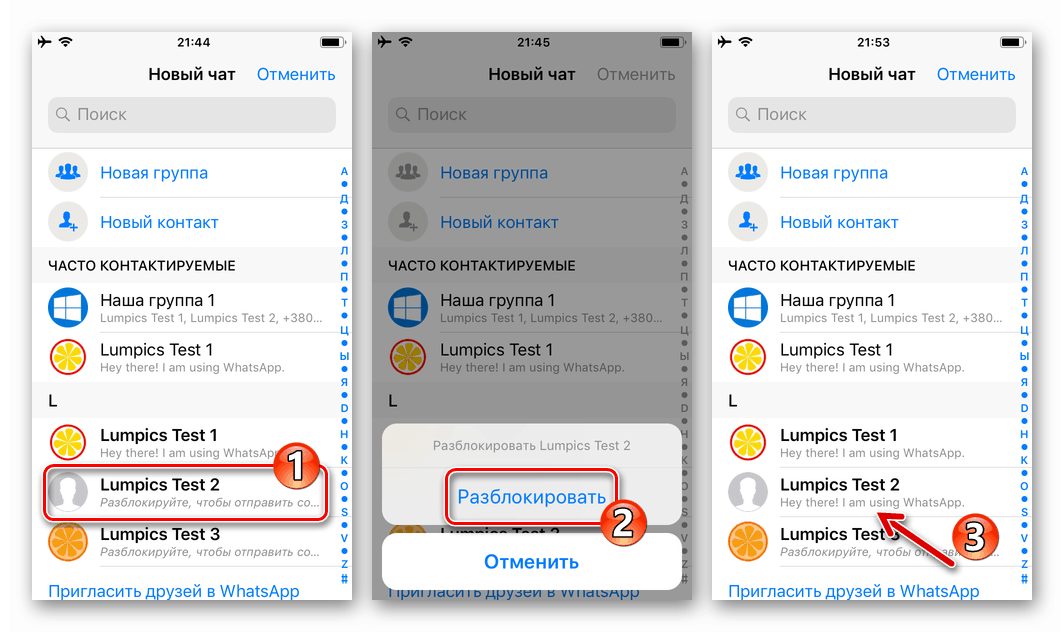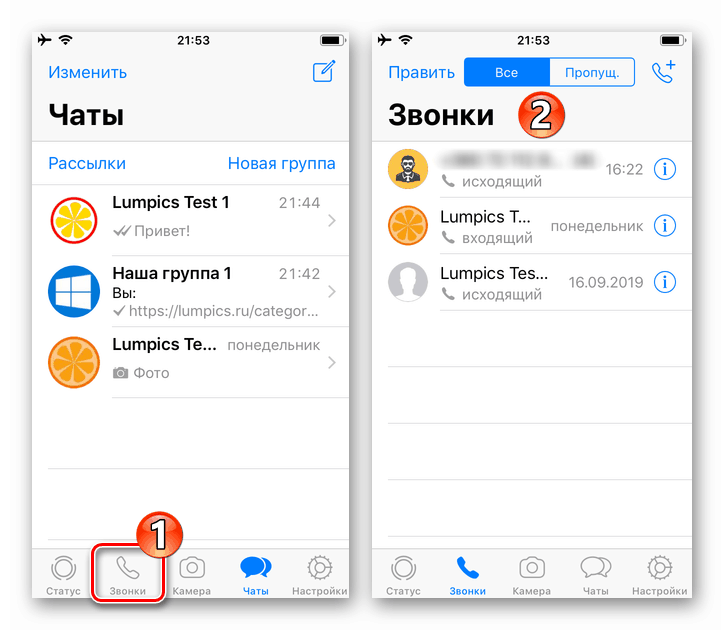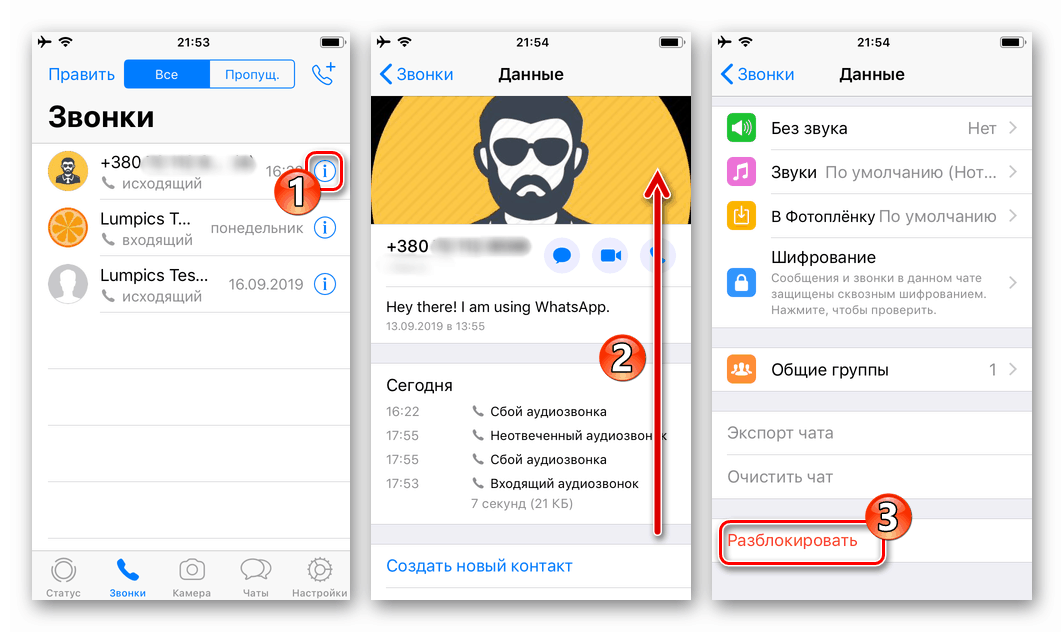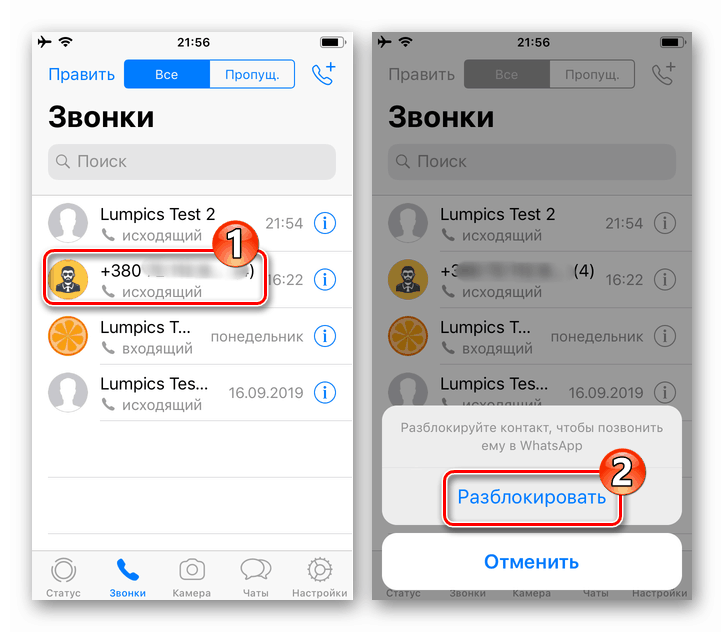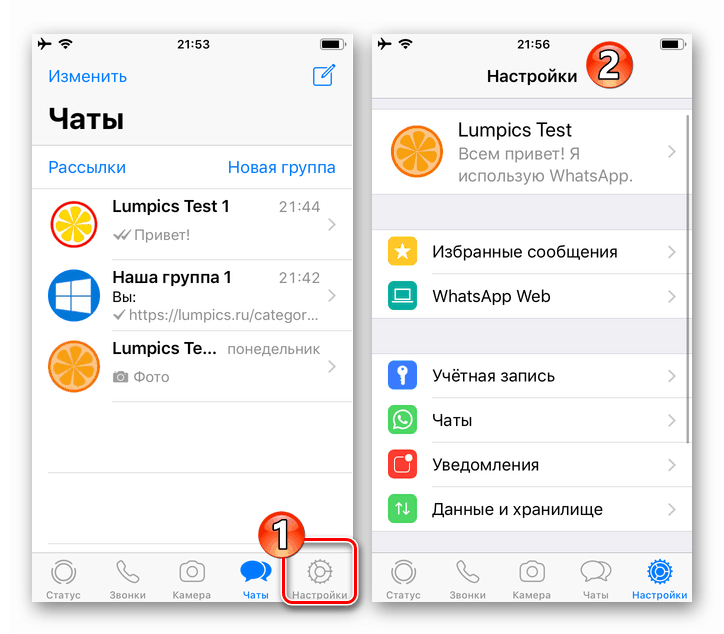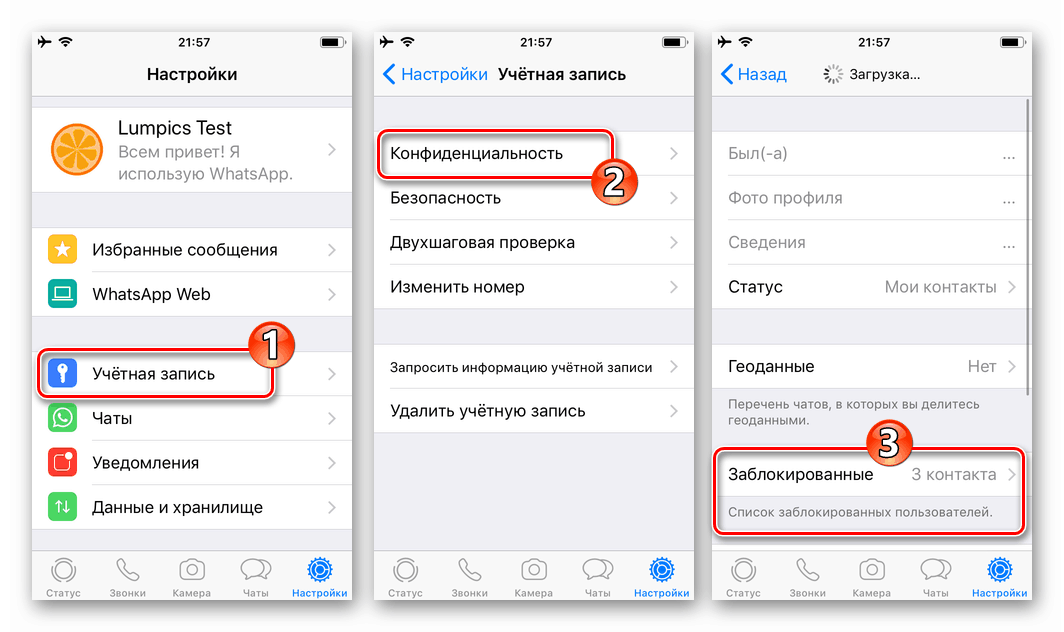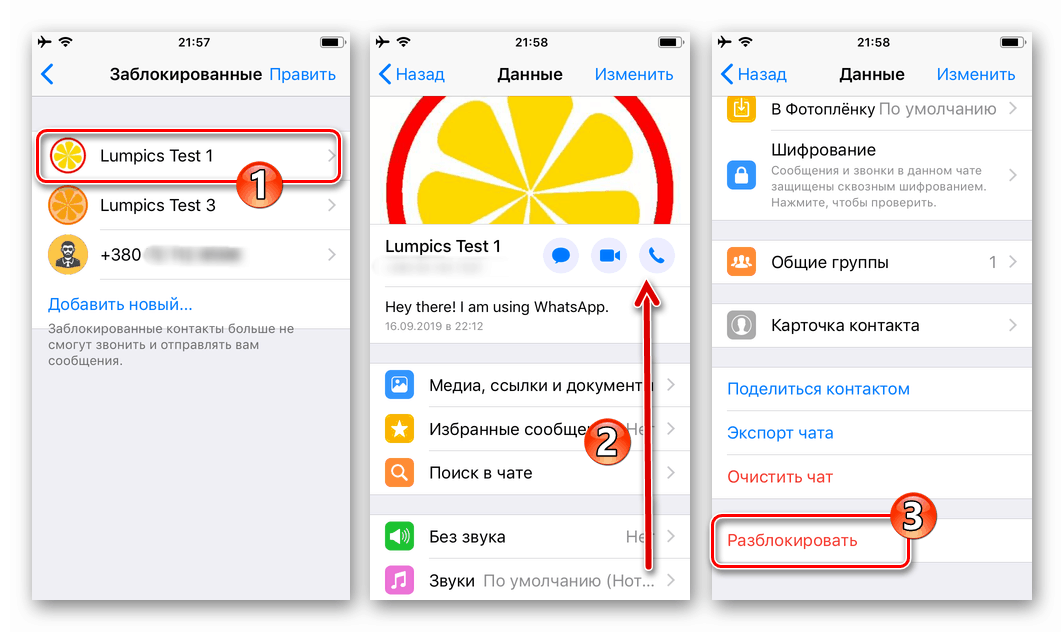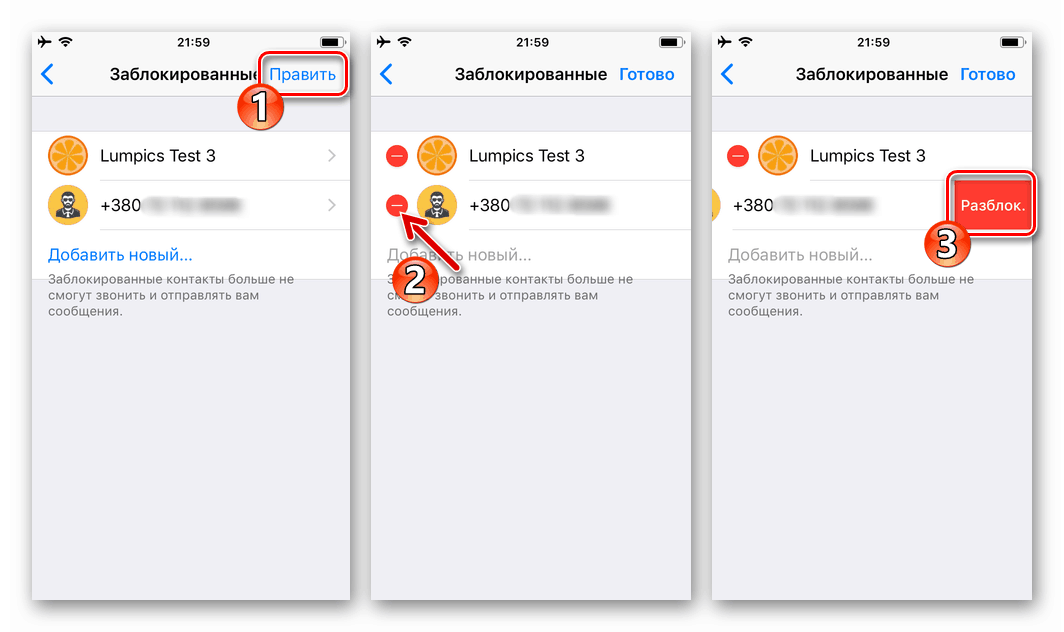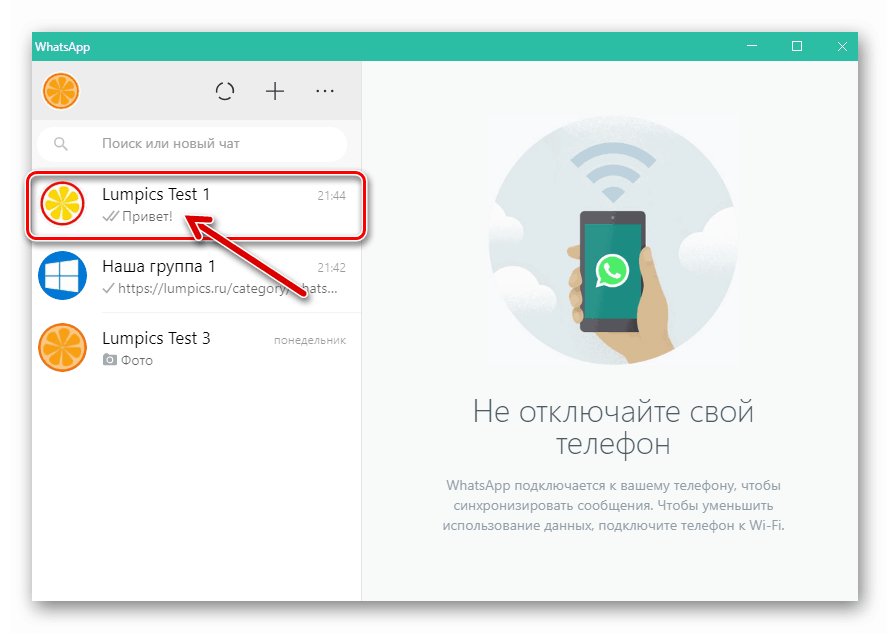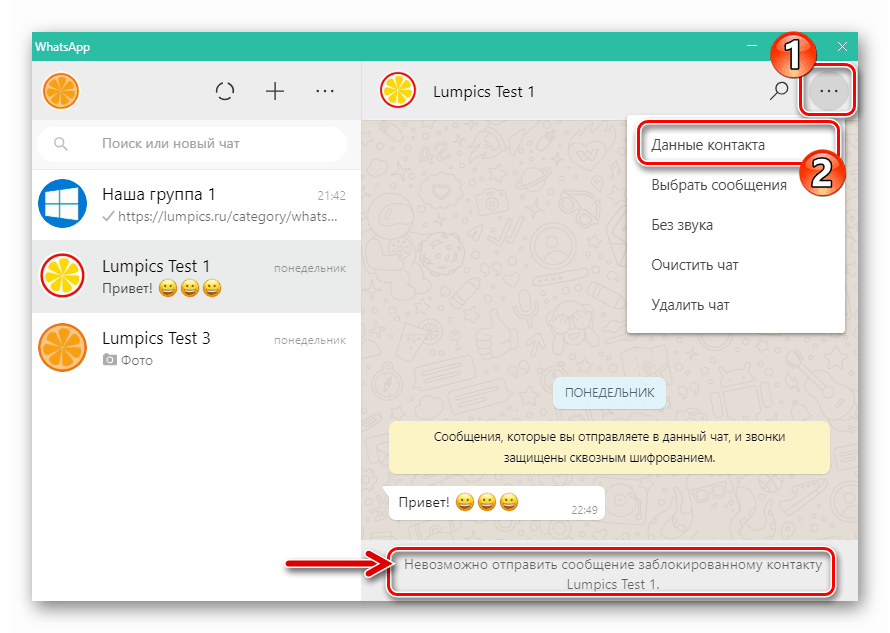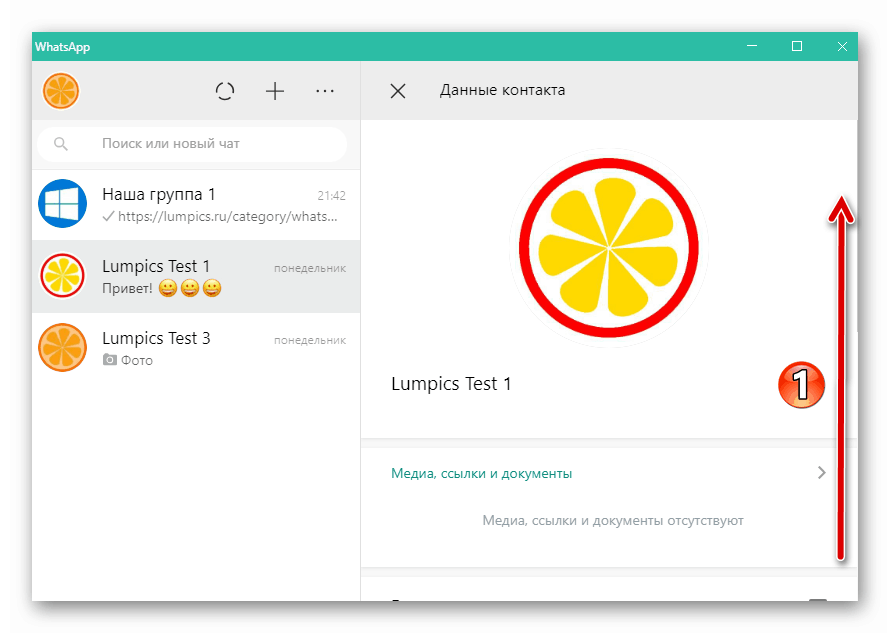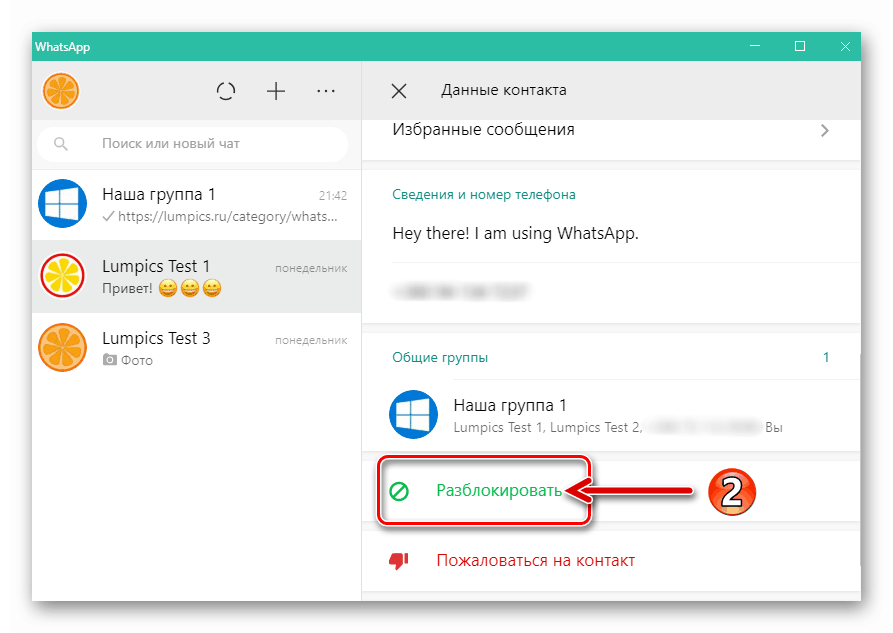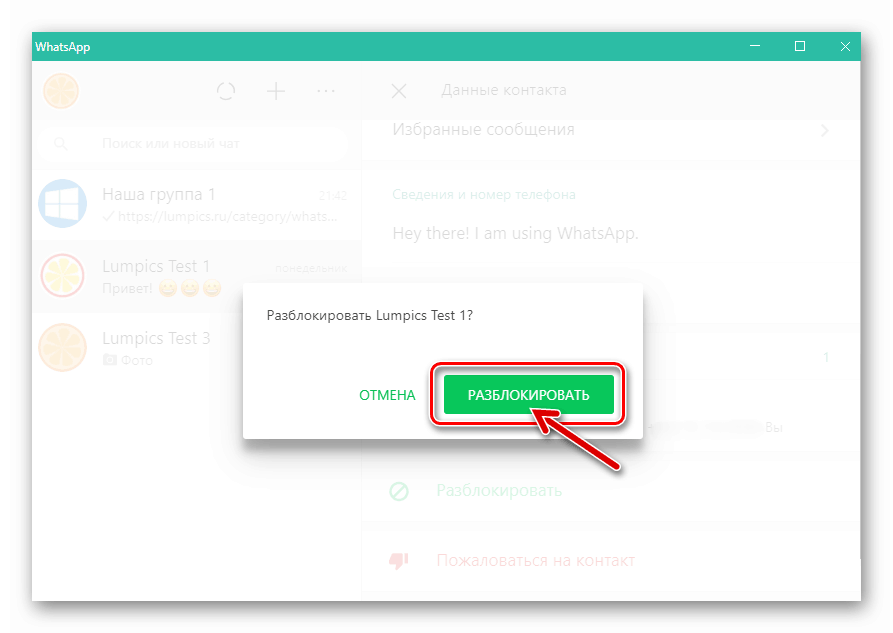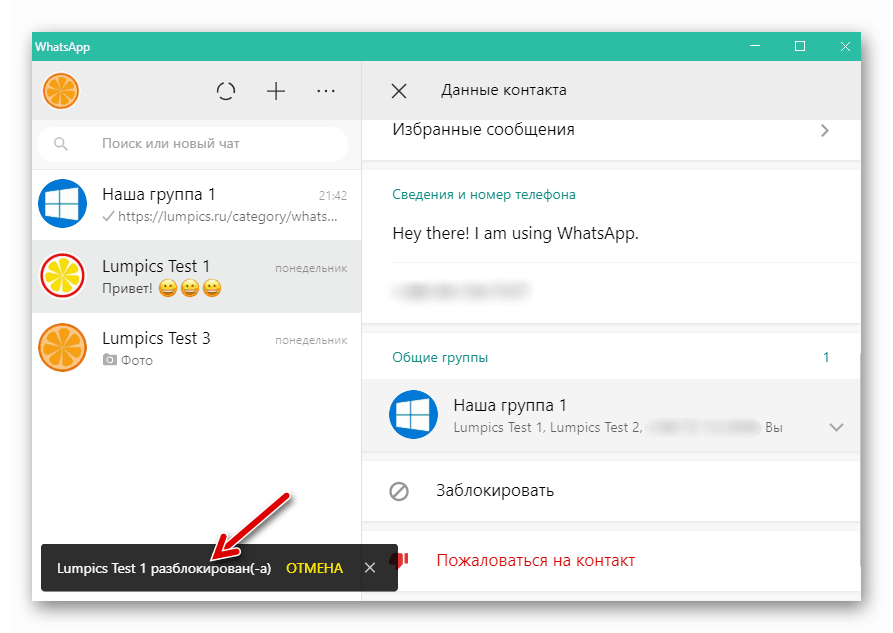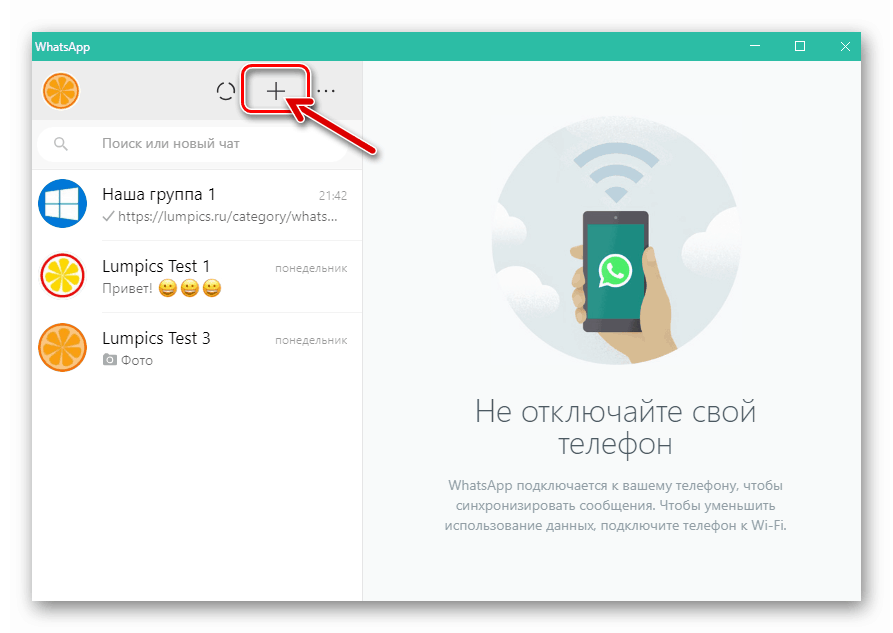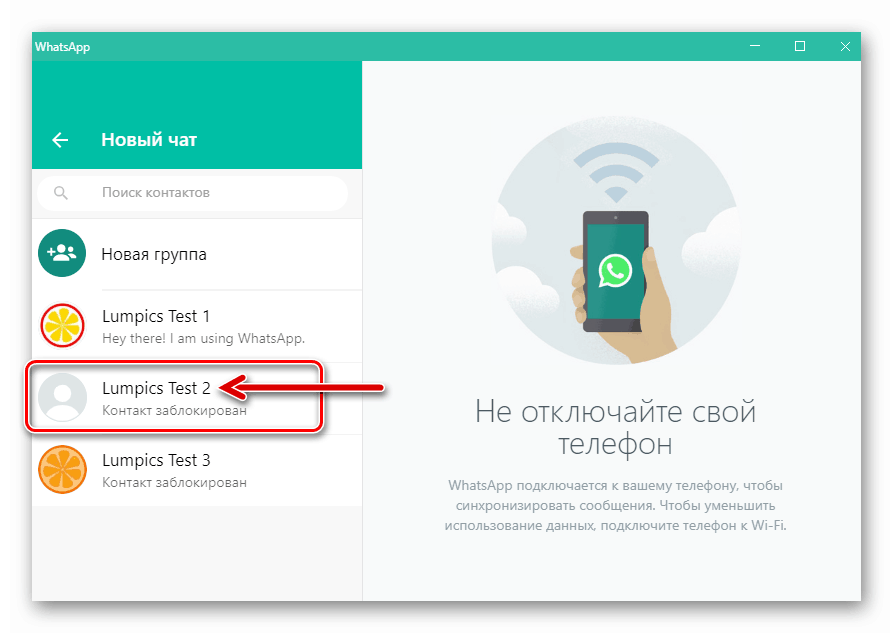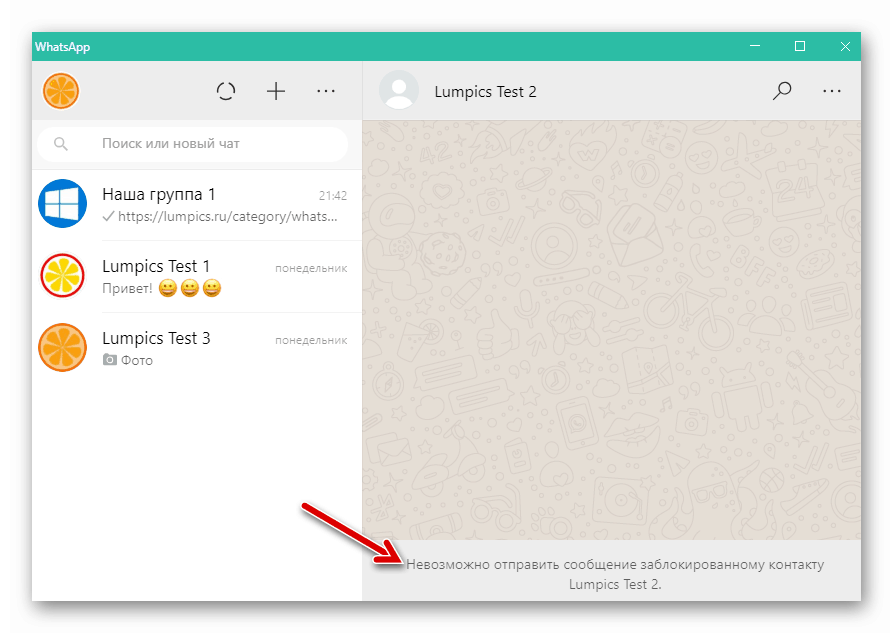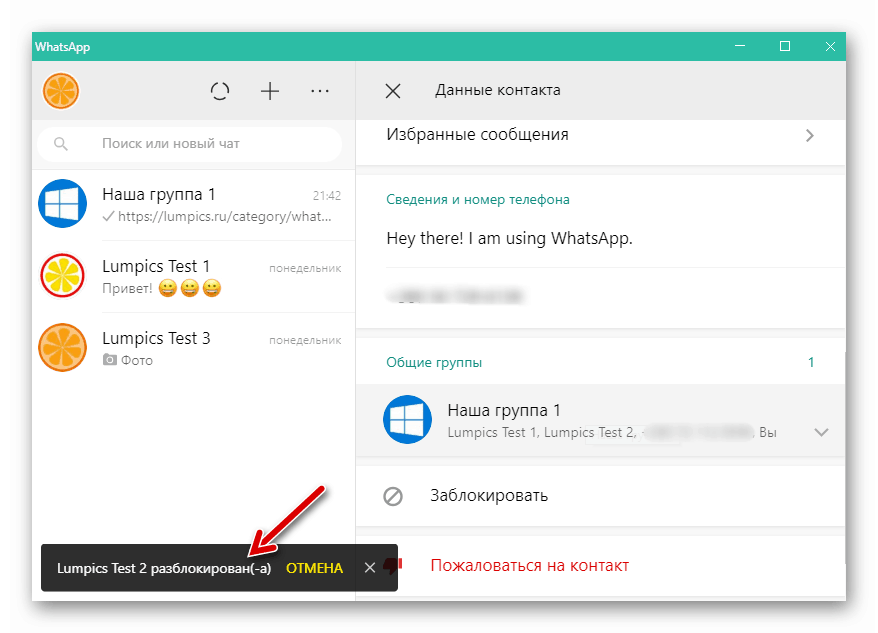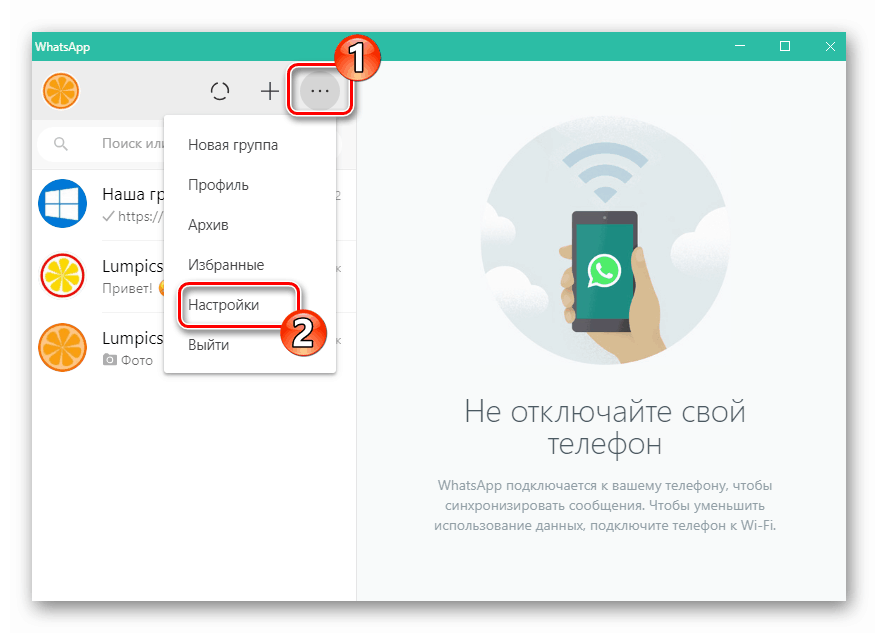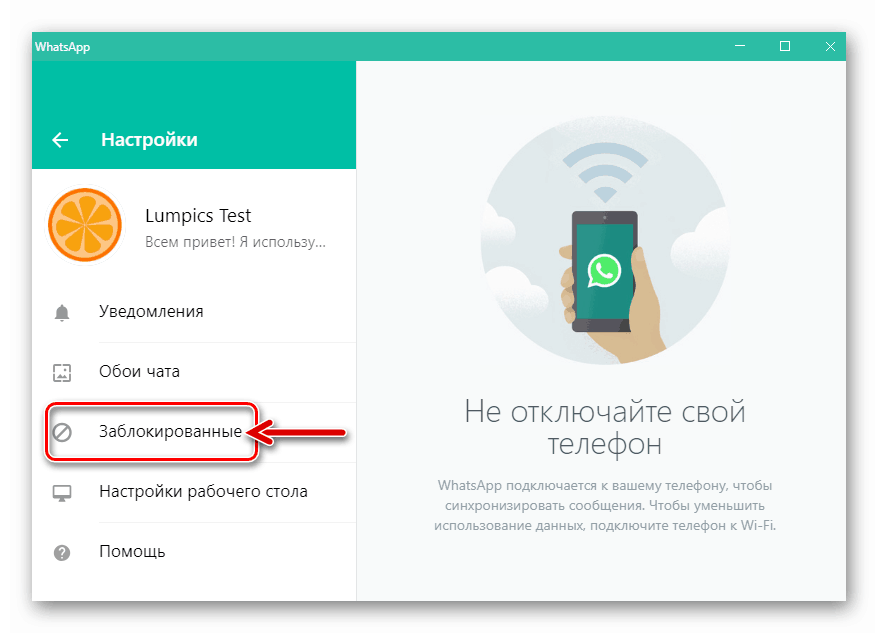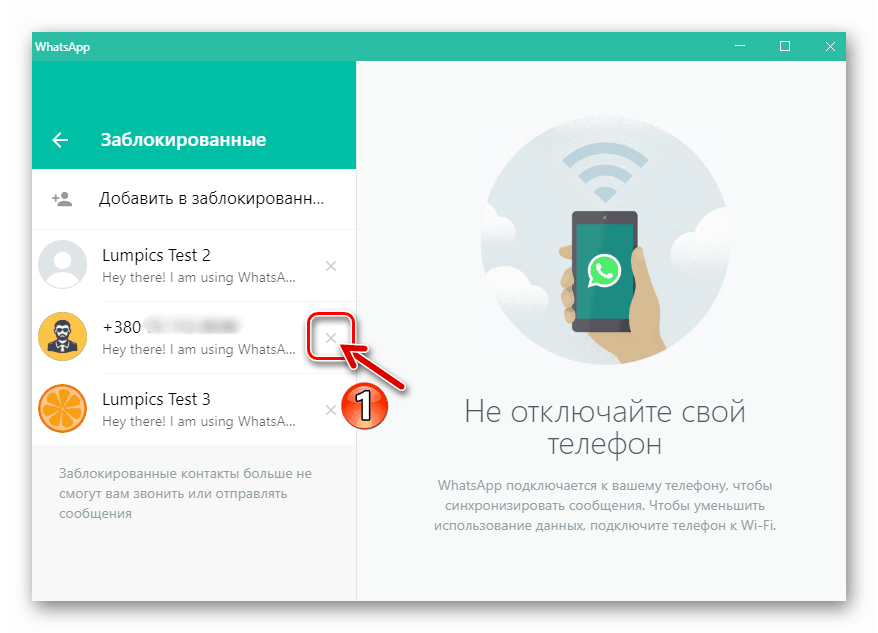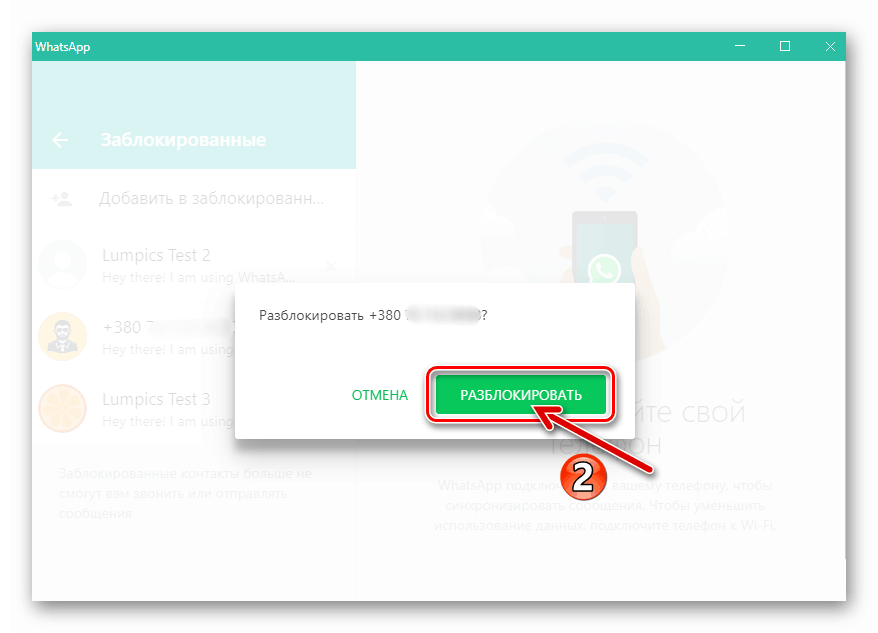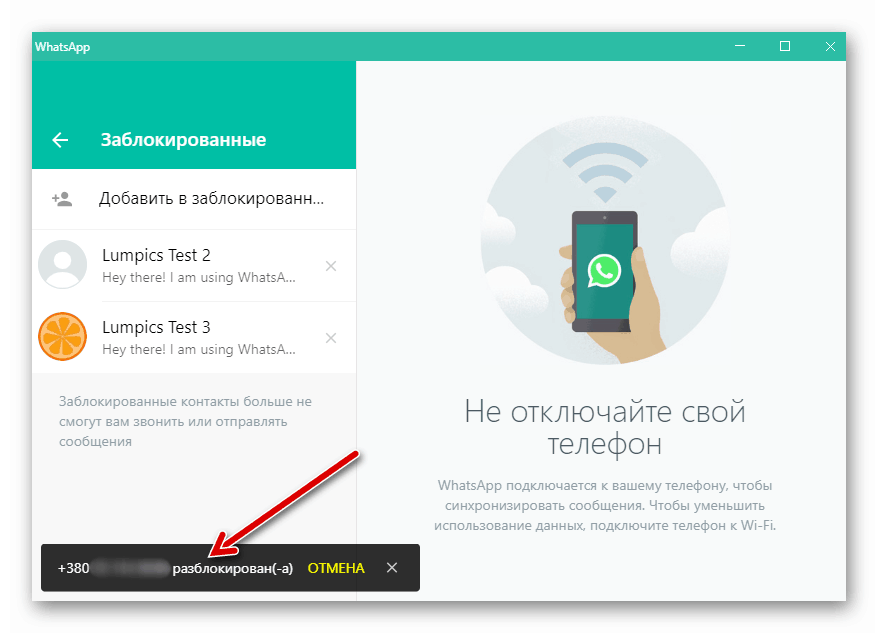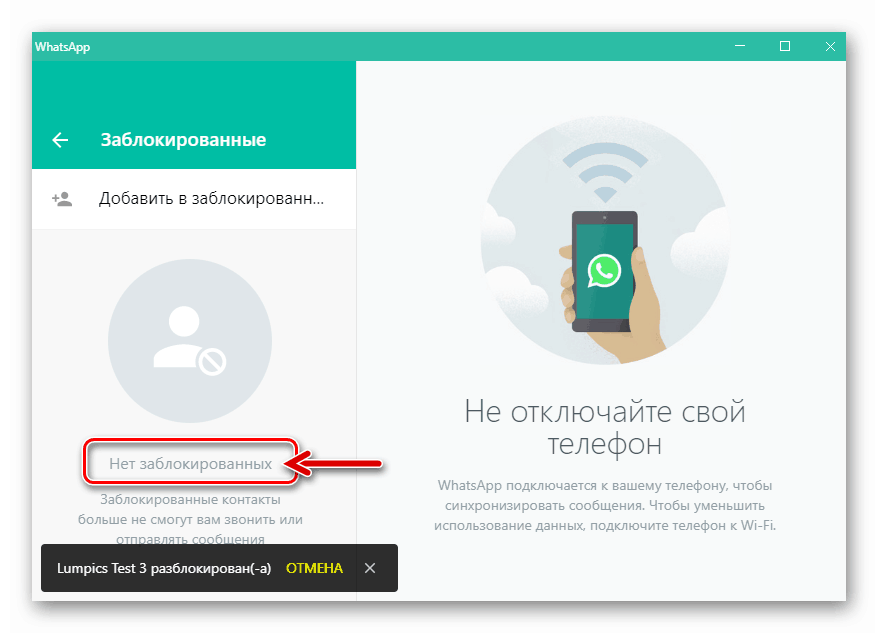Откључавање контаката у ВхатсАпп мессенгеру
Блокирање контаката у ВхатсАпп-у је, наравно, врло корисна, неопходна и често коришћена функција од стране корисника услуге. Међутим, понекад је потребно наставити преписку или гласовну комуникацију са чланом система који се једном стави на „црну листу“, али многи не знају како то да ураде. Следећи чланак је осмишљен да поправи ово стање ствари и садржи упутства за власнике Андроид уређаја, иПхоне-а и рачунара, која вам омогућава да врло брзо откључате било који контакт у мессенгеру.
Деблокирајте контакте на ВхатсАпп-у
Без обзира када и зашто је одређени члан ВатсАп-а стављен на црну листу вашег гласника, могуће је наставити размјену информација с њим у било којем тренутку када се појави таква жеља или потреба. Није важно који оперативни систем преферирате - Андроид, иОС или Виндовс.
Прочитајте и: Како блокирати корисника у ВхатсАпп мессенгеру
Андроид
Откључавање контакта путем апликације Вхатсапп за Андроид може се извести једним од неколико метода. Избор приступа није битан, јер ће примена било ког од следећих упутстава довести до једног резултата - нестанка уноса са „црне листе“ и поновног успостављања могућности да се комуницира са другим учесником у систему.
1. метод: Екран за чет
Ако нисте избрисали чет са саговорником који се налази на листи блокираних саговорника, следите ове кораке да бисте наставили ћаскање.
- Отворите гласник и пређите на дијалог са корисником кога сте додали на „црну листу“.
![ВхатсАпп за програм за покретање софтвера Андроид, идите да разговарате са блокираним корисником]()
- Даљње акције су биваријантне:
- Кликните на три тачке у горњем десном углу екрана и додирните „Прикажи контакт“ у менију који се отвори.
![ВхатсАпп за екран за позиве за Андроид Контакт подаци из менија за ћаскање]()
Дођите до дна приказаних информација и листе опција које су применљиве у дијалогу. Затим притисните „Одблокирај“ и буквално у секунди подаци саговорника биће избрисани са ваше „црне листе“ у ВатсАп.
![ВхатсАпп за Андроид Откључавање корисника са екрана Погледајте контакт]()
- Покушајте да пошаљете било коју поруку блокираном члану поруке. Такав покушај завршава се упозорењем, испод текста који треба да кликнете на „УНЛОЦК“ .
![ВхатсАпп за Андроид функцију за откључавање контакта изазваног покушајем да му пошаље поруку]()
- Кликните на три тачке у горњем десном углу екрана и додирните „Прикажи контакт“ у менију који се отвори.
2. метод: Ново ћаскање
У ситуацији када кореспонденција са блокираним контактом није сачувана, у сваком случају требаће је поново покренути. Током овог процеса, саговорника можете уклонити са „црне листе“ у свом мессенгеру.
- Покрените ВхатсАпп или идите на картицу "ЦХАТС" ако је апликација већ отворена и приказује другачији одељак. Кликните на „Нев цхат“ дугме које се налази у доњем десном углу екрана.
![Тастер ВхатсАпп фор Андроид Нев Цхат на картици Цхатс]()
- У адресару који се отвори пронађите име учесника који се налази на листи блокираних и додирните га. Као одговор на упозорење које се појави, кликните на „УНЛОЦК“ .
![ВхатсАпп за Андроид Откључавање контакта из адресара]()
Као резултат, сада ћете моћи да ступите у дијалог са „нормалним“ контактом.
![ВхатсАпп за Андроид прелази на дијалог са корисником након што га уклони са црне листе]()
3. метод: Дневник позива
Ако на „црну листу“ ставите корисника са којим је гласовна комуникација извршена путем мессенгера, можете приступити процедури за деблокирање истог из дневника позива.
- Отворите ВхатсАп и идите на картицу "ПОЗИВИ" . Затим нађите име претплатника за деблокирање или његов идентификатор (телефонски број) на листи позива.
![ВхатсАпп за Андроид идите на картицу Позиви у мессенгеру]()
- Додирните име или број да бисте приказали екран Подаци о позивима . Позовите овде мени тако што ћете кликнути на три тачке у горњем десном углу и у њему изабрати „Откључај“ .
![ВхатсАпп за Андроид откључајте позиваоца из евиденције позива]()
У секунди ће бити настављена могућност размене информација са другим чланом ВхатсАпп-а.
![ВхатсАпп за Андроид откључавање корисника заврши на картици ПОЗОВЕ]()
Метод 4: Подешавања апликације
Приступ листи „Блокирани“ може се добити из „Подешавања“ апликације ВхатсАпп за Андроид, након чега је могуће деблокирати људе који се налазе на „црној листи“.
- Покрените гласник и идите у главни мени апликације додиром на три тачке у горњем десном углу екрана помоћу картица "ЦХАТС" , "СТАТУС" , "ЦАЛЛС" . Изаберите „Подешавања“.
![ВхатсАпп за покретање Андроид апликације, идите на Мессенгер Сеттингс]()
- Отворите одељак „Рачун“ , идите на „Приватност“ . Затим се померите до дна листе опција која се отвара и кликните на „Блокирано“ .
![ВхатсАпп за Андроид подешавања - налог - приватност - блокиран]()
- На приказаној "црној листи" пронађите име корисника које треба избрисати одатле или његов телефонски број. Даљње акције су биваријантне:
- Кликните на аватар лица које треба откључати, а затим у приказаном прозору додирните „и“ .
![ВхатсАпп за Андроид иду на контакт податке са црне листе у мессенгеру]()
Померите се до дна информација и назива функција које се односе на ваш налог, а затим тапните на „Одблокирај“ и сачекајте мало.
![ВхатсАпп за Андроид уклања корисника са блокиране листе]()
- Додирните име или идентификатор на „црној листи“. Као резултат тога биће приказано дугме „Откључај корисничко име / број“ - кликните на њега, након чега ће се постићи жељени ефекат, односно други учесник ВатсАп ће нестати са листе „Блокирани“ .
![ВхатсАпп за Андроид како брзо уклонити више контаката са црне листе мессенгера]()
- Кликните на аватар лица које треба откључати, а затим у приказаном прозору додирните „и“ .
иОС
Као у Андроид окружењу, за откључавање корисника у Вхатсапп за иПхоне Можете да кренете из различитих одељка апликације клијента за гласнике. Да бисте решили проблем, из наслова чланка у иОС окружењу одаберите најприкладнију технику у датој ситуацији из следећег.
1. метод: Екран за чет
Ако се одржава преписка, која је вођена са другим учесником ВатсАп-а пре његовог блокирања, следите само два корака за уклањање особе са "црне листе".
- Отворите ВхатсАпп на иПхонеу и идите да разговарате са блокираним контактом. Позовите екран „Подаци“ тако што ћете додирнути наслов дијалога на врху екрана.
![ВхатсАпп за иПхоне: Идите да разговарате са блокираним контактом]()
- Померите се према доле и тапните на последњу ставку на листи - „Откључај“ .
![ВхатсАпп фор иПхоне функција Откључајте на листи података]()
Друга варијанта преласка на откључавање особе са екрана за преписку функционише ако напишете неку поруку и покушате да је пошаљете. Као резултат, приказује се упозорење испод којег морате додирнути „Откључај“ .
![ВхатсАпп за иПхоне који шаље поруку контакту на црној листи откључава је]()
2. метод: Ново ћаскање
Кад на картици Цхатс наслов разговора са чланом ВхатсАп-а који се налази на листи блокираних недостаје, да бисте га откључали, то можете учинити:
- Покрените гласник или идите на одељак „Цхатс“ ако је програм већ отворен. Кликните на дугме „Нови цхат“ на врху екрана десно.
![Тастер ВхатсАпп фор иПхоне Нев Цхат у одељку Апликацијски четови]()
- Нађите име особе која је блокирана у вашем мессенгеру међу ставкама у адресару и додирните је. Притисните „Одблокирај“ у подручју екрана захтева који се појави при дну, након чега ће интеракција са претходно неприступачним саговорником постати могућа.
![ВхатсАпп за иПхоне уклања корисника са црне листе стварајући дијалог с њим]()
3. метод: Дневник позива
Уклањање корисника са црне листе ВхатсАпп-а с којим сте икада разговарали путем гласовног мессенгера могуће је из дневника позива.
- Идите на одељак „Позиви“ тако што ћете додирнути истоимени тастер на доњој плочи на екрану апликације клијента услуге.
![ВхатсАпп за иПхоне прелазак у дневнике позива тренутних порука за откључавање претплатника]()
- Проверите листу чињеница или покушајте да упутите говорни позив између вас и тренутно блокираног члана ВатсАп-а. Затим наставите како вам се чини погодније - постоје две могућности:
- Кликните на икону “и” десно од имена (телефонског броја) претплатника. Помичите се према информацијама на екрану „Подаци“ који се отворио и позовите функцију „Откључај“ .
![ВхатсАпп за иПхоне откључава телефонски број из евиденције позива]()
- Додирните име или идентификатор у дневнику позива, а затим тапните на „Деблокирај“ испод реченице која се појављује при дну екрана.
![ВхатсАпп за иПхоне уклони позиваоца са црне листе са картице Позиви]()
- Кликните на икону “и” десно од имена (телефонског броја) претплатника. Помичите се према информацијама на екрану „Подаци“ који се отворио и позовите функцију „Откључај“ .
Метод 4: Подешавања апликације
Највише универзална метода за откључавање контаката на ВхатсАпп-у доступна је са екрана који садржи све ставке „црне листе“ и позива се из гласника „Сеттингс“ .
- Отворите листу параметара тако што ћете додирнути „Подешавања“ на дну екрана покренуте ВатсАп клијентске апликације.
![Вхатсапп за иПхоне како отворити поставке гласника]()
- Притисните наизменично: „Рачун“ , „Приватност“ , „Блокиран“ .
![ВхатсАпп за поставке иПхоне -Рачун - Приватност - Блокирано]()
- На листи која се појави пронађите име или телефонски број учесника система који желите да уклоните са „црне листе“, куцните на њега. Дођите до листе опција везаних за контакт картицу, а затим притисните „Деблокирај“ .
![ВхатсАпп за иПхоне уклања уносе са црне листе - идите на податке за контакт]()
Такође можете да кликнете на „Уреди“ изнад листе блокираних контаката, а затим додирнете близу имена и бројева са иконицама „-“ и додирнете дугме „Откључај“. Приказани тастер уклоните неколико ставки са листе једну по једну.
![ВхатсАпп за иПхоне како брзо уклонити више контаката са црне листе гласника]()
Виндовс
Програмери ВхатсАпп за ПЦ у овој апликацији је предвиђено неколико начина за обављање операције која искључује контакт са "црне листе" у мессенгеру, а сваки приступ се имплементира врло једноставно и брзо.
1. метод: Прозор за ћаскање
Осим у оним случајевима када сте ручно избрисали преписку с једним или другим корисником система након што је он блокиран, заглавље чет ће остати доступно у левом делу прозора поруке на рачунару. Ако је тако, урадите следеће.
- Покрените ВхатсАпп у Виндовс окружењу и отворите дијалог са претходно блокираним чланом мессенгера кликом на његово име на листи са леве стране прозора.
![ВхатсАпп за Виндовс: Претворите у чет са блокираним корисником]()
- Идите на „Подаци о контактима“ из менија који се позива кликом на три тачке изнад области поруке десно од имена саговорника.
![ВхатсАпп за Виндовс иде да контактира податке из менија за ћаскање са блокираним корисником]()
- Дођите до краја информација приказаних у области са десне стране прозора ВхатсАпп.
![ВхатсАпп за Виндовс Ареа Подаци за контакт у програму за слање порука]()
Кликните на име функције "Откључај" .
![ВхатсАпп за Виндовс Унлоцк функцију у подручју Контакт подаци]()
- Потврдите системски захтев,
![ВхатсАпп за Виндовс потврду захтева за откључавање контакта]()
након чега се задатак из наслова чланка може сматрати ријешеним.
![Довршено је откључавање ВхатсАпп-а за Виндовс]()
2. метод: Ново ћаскање
Други приступ процедури откључавања контакта у ВатсАп-у са рачунара укључује стварање нове преписке.
- Отворите гласник и кликните на дугме „+“ које се налази изнад листе доступних ћаскања са леве стране прозора апликације.
![ВхатсАпп фор Виндовс Нев Цхат дугме изнад листе заглавља цхат-а]()
- У адресару који је постао доступан пронађите име корисника кога желите уклонити са "црне листе" (уместо статуса, под таквим уносима налази се одговарајућа ознака). Кликните на блокирани контакт.
![ВхатсАпп за Виндовс креира чет са блокираним учесником мессенгера]()
- Као резултат тога, ВхатсАпп ће вас пребацити у чет, пишући поруке у којима то још није могуће.
![ВхатсАпп за Виндовс цхат прозор са корисником који се налази на црној листи мессенгера]()
- Следите кораке 2-5 претходних упутстава у овом чланку.
![ВхатсАпп за Виндовс уклоњен је контакт са црне листе мессенгера]()
3. метод: Подешавања апликације
Приступ лично направљеној „црној листи“ учесника порука може се добити из „Сеттингс“ ВатсАп-а за ПЦ који је погодан за употребу, укључујући и за брзо откључавање више контаката истовремено.
- Позовите апликацију "Подешавања" кликом на дугме "..." изнад листе заглавља цхат-а са леве стране прозора, а затим одаберите одговарајућу ставку у менију.
![ВхатсАпп за Виндовс како отворити поставке гласника]()
- Кликните на ставку „Блокирано“ на листи поставки апликације.
![ВхатсАпп за Виндовс ставка Блокирана у поставкама мессенгера]()
- Кликом на крстове са десне стране имена или идентификатора учесника мессенгера на листи свих блокираних који су постали доступни, иницираћете њихово уклањање одатле.
![ВхатсАпп за Виндовс уклони уносе са црне листе преко Мессенгер подешавања]()
Да бисте довршили операцију откључавања контакта, потврдите своје намере
![ВхатсАпп за Виндовс потврду о брисању налога са листе блокираних]()
у пољу за захтев.
![Откључано је ВхатсАпп за Виндовс откључавање телефонског броја другог корисника]()
- Дакле, могуће је потпуно и веома брзо избрисати чак и обимну листу „Блокираних“ са корисничких налога мессенгера који је тамо унесен.
![ВхатсАпп за Виндовс празну листу блокираних]()
Закључак
Резимирајући, напомињемо да да искључите људе са „црне листе“ у ВхатсАпп мессенгеру, нема других услова осим власника рачуна који је применио жељу за тим. Процедура је потпуно једноставна и доступна свим учесницима да изврши систем размене информација.